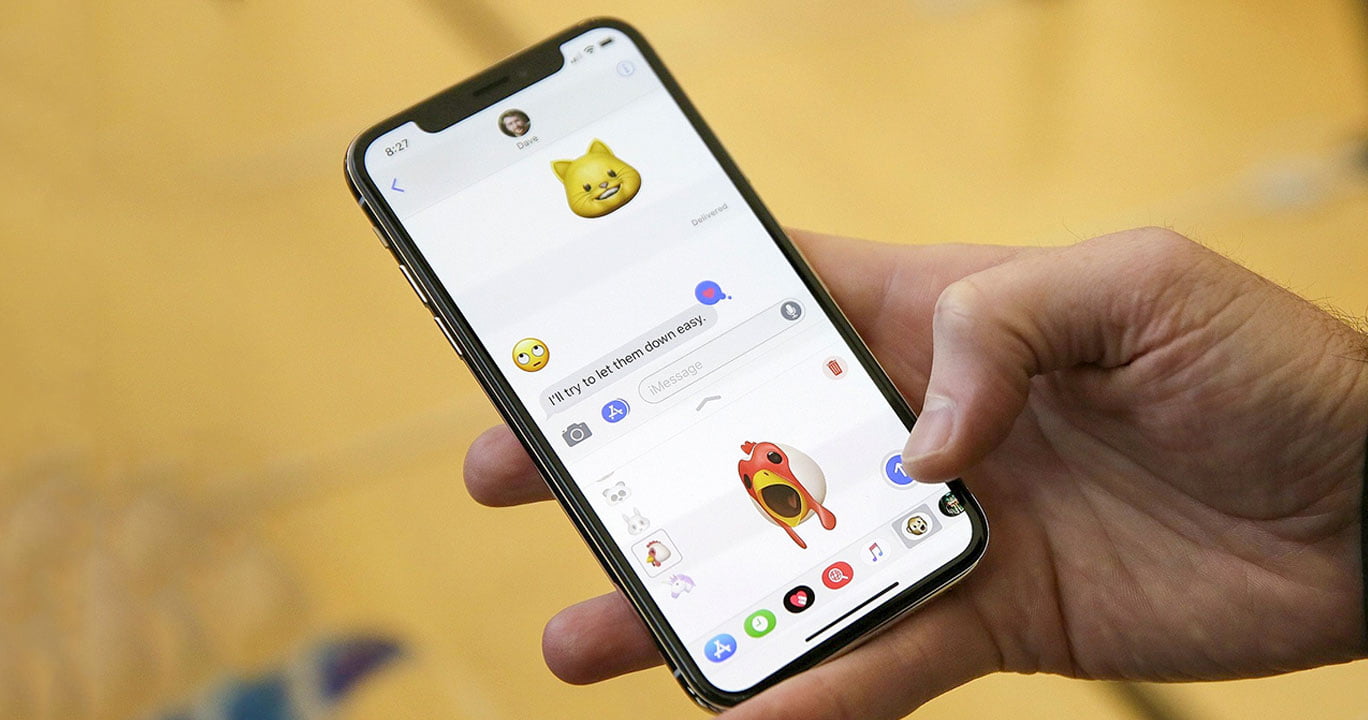Khi Steve Jobs lần đầu tiên công bố điện thoại thông minh iPhone vào năm 2007, ông đã nhất quyết không sử dụng Pencil cho thiết bị điện thoại của mình. Nhưng nay nhà Táo đã cho ra mắt mẫu Apple Pencil mới dành cho iPad. Vậy điều gì đã khiến Apple cho ra đời sản phẩm này và nó có gì đặc biệt khiến bạn quan tâm đến vậy và Điện thoại Giá Kho sẽ chia sẻ thêm với các bạn nhiều điều về chiếc bút này đặc biệt là cách sử dụng bút cảm ứng trên iPad.
Xem nhanh
- 1 Sử dụng bút cảm ứng ở đâu trên thiết bị iPad?
- 2 Hướng dẫn kết nối bút cảm ứng với thiết bị iPad
- 3 Cách sử dụng bút cảm ứng trên iPad
- 4 Những ứng dụng miễn phí sử dụng được cho Apple Pencil
- 5 Bút cảm ứng Apple tương thích với dòng iPad nào hiện nay?
- 6 Nguyên nhân bút cảm ứng Apple Pencil không hoạt động
Sử dụng bút cảm ứng ở đâu trên thiết bị iPad?

Về lý thuyết, bạn có thể sử dụng Apple Pencil ở bất cứ đâu trên iPad của mình, giống như bạn làm với ngón tay của mình. Tuy nhiên, Apple Pencil về cơ bản là một công cụ vẽ hoặc viết chuyên dụng trên màn hình cảm ứng. Do đó, nó sẽ cung cấp hiệu suất tối ưu cho các ứng dụng ghi chú, đánh máy và sáng tạo hỗ trợ chế độ bút stylus. Ví dụ: bạn có thể sử dụng Apple Pencil để viết ghi chú trong ứng dụng Ghi chú bằng cách đi tới Ghi chú mới và nhấn vào biểu tượng giống bút chì ở góc dưới bên phải của màn hình. Thao tác này sẽ đưa bạn vào chế độ vẽ thủ công của bút cảm ứng trong Ghi chú.
Nếu bạn muốn thử nghiệm các ứng dụng hỗ trợ bút stylus phức tạp hơn, Paper, Autodesk Sketchbook, Penultimate và Adobe Photoshop Sketch là bốn cái tên tuyệt vời để thử trên iPad. Dưới đây là cách sử dụng bút cảm ứng trên iPad mà Điện thoại Giá Kho tổng hợp lại.
Hướng dẫn kết nối bút cảm ứng với thiết bị iPad
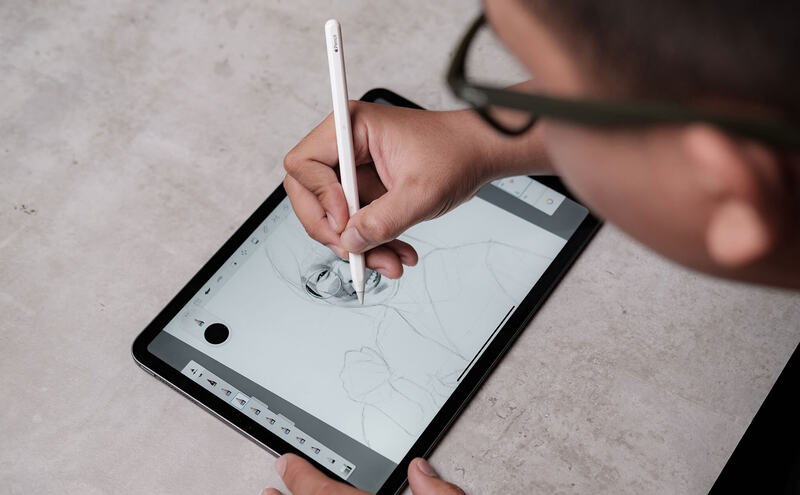
Muốn biết cách sử dụng bút cảm ứng trên iPad, đầu tiên bạn cần thực hiện kết nối hai thiết bị này lại với nhau:
Bước 1: Bật và mở khóa iPad của bạn lên để thực hiện kết nối
Đầu tiên, mở khóa và bật kết nối Bluetooth trên thiết bị máy tính bảng iPad của bạn.
Bước 2: Kết nối hai thiết bị lại với nhau qua Bluetooth
Đối với Apple Pencil thế hệ đầu tiên: Bạn tiến hành mở nắp và lắp vào thiết bị iPad.
Đối với Apple Pencil thế hệ thứ hai: Đặt bút lên khu vực dải từ của máy tính bảng iPad. Bạn sẽ nghe thấy tiếng tách khi thiết bị được kết nối thành công và bút được gắn chắc chắn vào vỏ iPad.
Bước 3: Hoàn tất quá trình kết nối giữa hai thiết bị với nhau
Sau đó, một hộp thoại xác nhận sẽ xuất hiện trên màn hình iPad > tiến hành chạm vào Ghép nối.
Chỉ với 3 bước đơn giản quá trình ghép nối hoàn tất và Apple Pencil đã sẵn sàng để sử dụng trên thiết bị iPad.
IPAD CHÍNH HÃNG TẠI ĐIỆN THOẠI GIÁ KHO
Cách sử dụng bút cảm ứng trên iPad
Hướng dẫn tùy chỉnh cử chỉ 2 chạm trên Apple Pencil
Một trong những tính năng tốt nhất của chiếc bút cảm ứng hiện đại Apple Pencil thế hệ thứ hai là khả năng tùy chỉnh cử chỉ chạm kép để truy cập nhanh vào các công cụ khác nhau trong các ứng dụng tương thích. Để học cách sử dụng bút cảm ứng trên iPad qua tùy chỉnh cử chỉ 2 chạm bạn tiến hành làm như sau:
Với ứng dụng Ghi chú của Apple, bạn có thể tìm thấy các tùy chọn tùy chỉnh trong Cài đặt > sau đó bạn chọn mục Apple Pencil.
Cách kiểm tra dung lượng pin của bút cảm ứng

Vì Apple Pencil không hiển thị dung lượng pin trên bút nên bạn có thể kiểm tra thông tin này trong Cài đặt trên màn hình hoặc thông qua tiện ích Pin ở bên trái màn hình chính của iPad.
Bạn có thể kiểm tra lượng pin còn lại của Apple Pencil bằng cách chọn Cài đặt > sau đó chọn vào phần Apple Pencil.
Nếu bạn không thấy tiện ích “Pin”, hãy cuộn xuống cuối màn hình tiện ích và nhấp vào “Chỉnh sửa” để thêm tiện ích.
Ngoài ra, khi bạn kết nối Apple Pencil 2 với dải từ, dung lượng pin hiện tại cũng được hiển thị trên màn hình trong vài giây.
Cách sạc pin cho bút cảm ứng
Bạn có thể sạc Apple Pencil 1 theo 2 cách mà Điện Thoại Giá Kho hướng dẫn như sau:
- Cắm trực tiếp vào cổng Lightning phía dưới iPad, sau đó kết nối Bluetooth với iPad và chọn pairing để sạc.
- Tiến hành sạc bút cảm ứng Apple bằng phụ kiện adapter đi kèm.
Với Apple Pencil 2, bạn chỉ cần đặt bút cạnh iPad để sạc pin qua nam châm sử dụng công nghệ sạc không dây.
>>>> Mua ngay: iPad Air 11 M3 wifi 128GB chính hãng, giá tốt tại Điện Thoại Giá Kho
Những ứng dụng miễn phí sử dụng được cho Apple Pencil
Ứng dụng miễn phí Apple Note

Bạn có thể dễ dàng tạo ghi chú mới, viết, vẽ hoặc làm bất kỳ điều gì trên Apple Notes bằng Apple Pencil. Điều tốt nhất khi sử dụng Apple Notes trên iPad làm ứng dụng ghi chú nhanh là tích hợp với iOS.
Bạn có thể chuyển sang bút như đầu bút chì, bút đánh dấu và chọn bất kỳ màu nào bạn muốn bằng cách nhấp vào biểu tượng bút chì ở dưới cùng để hiển thị thanh công cụ. Ngoài ra, bạn có thể nhấn vào biểu tượng thòng lọng và vẽ lên một phần của ghi chú để bạn có thể lấy và di chuyển nó.
APPLE PENCIL GIÁ RẺ TẠI ĐIỆN THOẠI GIÁ KHO
Ứng dụng miễn phí Adobe Photoshop
Sử dụng ứng dụng này, bạn có thể tạo các PSD đầy đủ với các lớp và sử dụng các tính năng mà bạn biết từ phiên bản dành cho máy tính để bàn, chẳng hạn như sửa chữa tại chỗ và pha trộn.
Ngoài ra, ứng dụng còn có các công cụ quen thuộc khác như ngăn xếp lớp và thanh công cụ. Giao diện người dùng của ứng dụng nhận biết theo ngữ cảnh, do đó, nó chỉ giúp hiển thị các công cụ bạn thực sự cần.
Bạn có thể dùng thử ứng dụng miễn phí này trong 30 ngày.
Ứng dụng miễn phí LiquidText
LiquidText nhằm mục đích mang lại trải nghiệm viết thực sự cho iPad. Bạn có thể sử dụng Apple Pencil để tổng hợp và sắp xếp các ghi chú, ý tưởng, v.v. từ nhiều nguồn và hiển thị ngữ cảnh gốc của thông tin chỉ bằng một lần nhấn.
Hình ảnh trực quan độc đáo của ứng dụng cho phép bạn hiển thị kết quả tìm kiếm. Khi các ghi chú và đoạn trích của bạn được sắp xếp theo cách bạn muốn.
Một số tính năng hiện có trên phiên bản sử dụng miễn phí sẽ bị hạn chế với người dùng. Bạn có thể đăng ký một thiết bị hoặc sử dụng phiên bản dựa trên đám mây để hoạt động trên nhiều thiết bị.
Bút cảm ứng Apple tương thích với dòng iPad nào hiện nay?
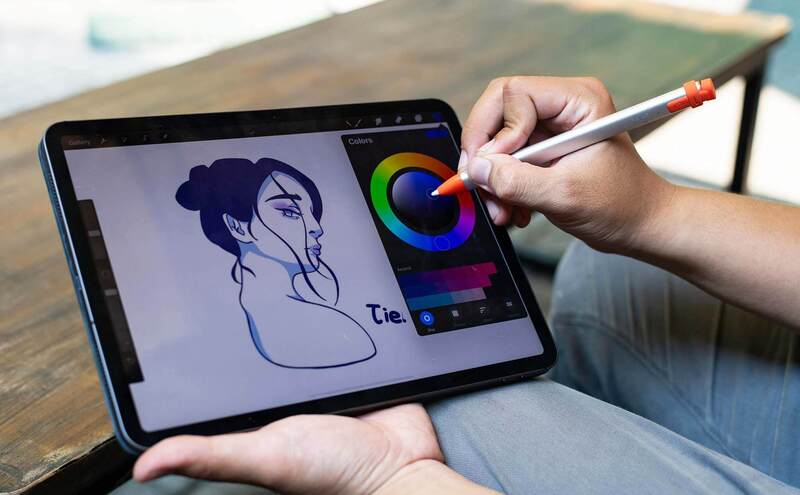
Những dòng iPad hỗ trợ Apple Pencil 1:
- iPad Pro 12.9 inch (2015), iPad Pro 9.7 inch (2016).
- iPad 6 (2018), iPad 7 (2019), iPad 8 (2020), iPad 9 (năm 2021).
- iPad Air 3 (2019), iPad Mini 5 (2019).
Những dòng iPad hỗ trợ Apple Pencil 2:
- iPad Pro 11 inch (2018), iPad Pro 11 inch (2020), iPad Pro 11 inch (2021)
- iPad Air 4 (2020), iPad Air 5 (2022)
- iPad Pro 12.9 inch (2018), iPad Pro 12.9 inch (2020), iPad Pro 12.9 inch (năm 2021),
- iPad Mini 6 (2021)
Nguyên nhân bút cảm ứng Apple Pencil không hoạt động
Nếu bút cảm ứng của bạn không hoạt động với thiết bị iPad, bạn có thể thử một vài phương pháp khắc phục sự cố dưới đây.
Một tính năng mới là khả năng “đánh thức” bút bằng cách nhấn nó. Sau khi dùng thử, hãy đảm bảo rằng bút stylus nằm chính giữa đế sạc. Sau đó, bạn tiến hành nhấp tùy chọn tiếp theo là khởi động lại thiết bị iPad.
Nếu bạn vẫn gặp sự cố, hãy đi tới Cài đặt > Bluetooth. Sau khi xác nhận rằng Bluetooth đã được bật, hãy tìm mục dành cho Apple Pencil ở đầu màn hình. Chọn biểu tượng i và nhấn Quên thiết bị này.
Tiếp theo, đặt lại Apple Pencil lên đế sạc. Bạn sẽ thấy hiển thị trên màn hình hộp thoại ghép nối hai thiết bị với nhau. Nếu không, hãy đợi một phút để bút stylus sạc, sau đó thử kết nối lại thiết bị.
Cuối cùng, nếu tất cả các bước này không hiệu quả, hãy thử tìm một chiếc iPad Pro khác để ghép nối với Apple Pencil của bạn. Điều này sẽ giúp bạn biết liệu sự cố xảy ra với máy tính bảng hay bút stylus.
Xem thêm: Hướng dẫn cách tạo ID Apple trên iPad chi tiết nhất
Vừa rồi là những chia sẻ chi tiết của Điện thoại Giá Kho về cách sử dụng bút cảm ứng trên iPad. Hy vọng đã đem đến kiến thức bổ ích cho mọi người giúp bạn sử dụng thành thạo hai thiết bị này hơn. Đừng quên theo dõi thêm nhiều Tin công nghệ của Điện thoại Giá Kho trong mỗi bài viết sau nhé.